Este artigo tem como objetivo evidenciar algumas funcionalidades do Power BI, as possibilidades que ele oferece, suas aplicações e seu público-alvo. De forma sucinta, estes pontos serão levantados para abrir sua mente a esta tecnologia que já se espalhou e conquistou muitos profissionais e amadores.
O Power BI é uma coleção de serviços, aplicativos e conectores. Ou seja, ele torna possível a conexão com seus dados em qualquer lugar que eles estejam, permite que você faça filtros, crie visualizações atraentes e compartilhe com quem quer que seja.
É para você?
Seja você um estudante, profissional de vendas ou um gestor de equipe que queira compartilhar os dados de uma planilha Excel, por exemplo, o Power BI torna isso possível de uma forma muito clara, permitindo que todos os stakeholders compreendam as ideias de negócio ali demonstradas.
Se você for um desenvolvedor ou um IT Pro que trabalha com tabelas Azure SQL Data Warehouse em tempo real, combinadas com outros bancos de dados e com códigos fontes de entrega contínua, o Power BI também é sua ferramenta. Neste caso, é possível criar um conjunto de dados que monitore o progresso de fabricação, por exemplo.
Com estes pequenos dois exemplos já é possível perceber que, para que você desenvolva uma análise gráfica no Power BI, não existe a necessidade de um tipo exclusivo de profissional, nicho de mercado ou conhecimento. Qualquer um pode trabalhar com a ferramenta e fazer as análises que melhor convierem para o seu negócio.
Iniciando
O Power BI é construído em cima dos seguintes blocos:
- Visualizações – Representações visuais dos dados;
- Conjunto de dados – Coleção de dados utilizada pela ferramenta para criar as visualizações;
- Relatórios – Coleção de visuais de um conjunto de dados;
- Dashboards – Coleção de página única de visuais, criado com base em relatórios;
- Blocos – Única visualização encontrada em um Dashboard.
O fluxo comum de trabalho do Power BI é baseado na seguinte sequência: criar um relatório no Power BI Desktop, publicá-lo no serviço do Power BI e compartilhá-lo com demais stakeholders. Lembre-se, este é apenas um dos fluxos de utilização, o mais comum.
Neste fluxo, para criar um relatório, primeiro é necessário inserir os dados no Power BI. As fontes de dados disponíveis vão desde arquivos do Excel a bancos de dados do Azure. Além disso, o Power BI também se conecta a serviços de software, como provedores de SaaS ou serviços de nuvem como Salesforce, Google Analytics e Facebook.
Abaixo estão alguns dos pacotes de conteúdo para os tipos de serviços.
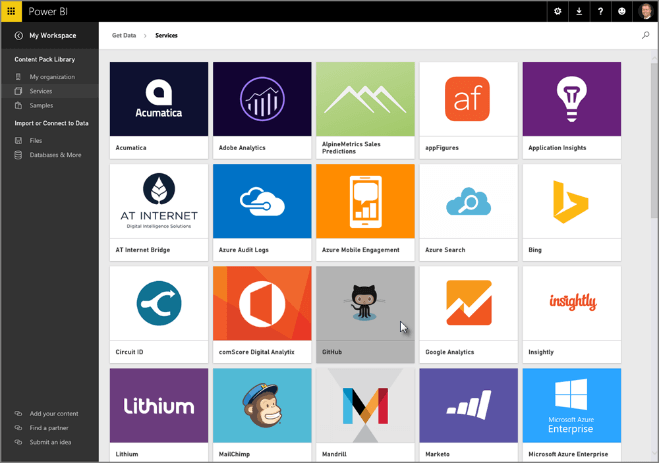
Se você prestou atenção nos serviços exibidos acima, deve ter observado o Github. Ou seja, é possível criar um dashboard para visualização de solicitações pull feitos no código do Github, os contribuidores, tempo gasto, etc. Além disso é possível fazer perguntas sobre seus dados por meio de linguagem natural. O Power BI se encarregará de criar uma visualização em tempo real com as perguntas mais realizadas.
Business Intelligence – Limpeza e transformação dos dados
O Power BI não para apenas na parte de inserção de dados e criação de relatórios e visualizações. Como o próprio nome diz, ele é uma ótima ferramenta de Bussiness Intelligence. Quem já teve contato com BI sabe que a simples inserção de dados não resolve os problemas de análise de dados.
Uma das maiores dificuldades em tratar dados em BI é fazer a limpeza e transformação dos mesmos. Quando é necessário lidar com uma grande quantidade de dados, é inviável utilizar todos os dados brutos. O correto é fazer a limpeza, ou seja, retirar da nossa base de dados aqueles que não são essenciais na geração de informação.
Após essa limpeza, muitas vezes é preciso fazer a transformação dos dados, ou seja, mudar o formato em que foram adquiridos para formatos em que possam ser trabalhados e, por fim, gerar informações relevantes para o negócio.
O Power BI conta com um Editor de Consultas, uma feature capaz de formatar e transformar os dados de modo a deixarem eles prontos para a utilização no modelos e visualizações que você desejar criar. Além disso, o Power BI é capaz de limpar os dados que foram formatados de forma irregular, o que garante que você só trabalhe com dados sensíveis ao negócio.
Business Intelligence – Modelagem de dados
Muitas vezes os dados utilizados na produção de relatórios vêm de diversas fontes e, para que você consiga fazer com que os dados trabalhem de forma eficiente, é preciso fazer com que estes dados trabalhem em conjunto.
Para resolver este problema, é necessário criar uma relação entre os dados. Esta relação permitirá ao Power BI entender como as tabelas se relacionam. O Modo de exibição de relações é o local no qual você conseguirá fazer isso.
Para realizar esta tarefa você pode adicionar ou remover relações de forma simples e intuitiva de forma drag and drop. Também é possível gerenciar opções de cardinalidade. Ou seja, definir relações muitos para um e um para um.
Além disso, é possível criar colunas baseadas em cálculos realizados entre dados. Ou seja, o Power BI não limita que você trabalhe apenas com os dados inseridos, mas também gere novos dados dinâmicos baseados nas entradas escolhidas. Tudo para otimizar a ferramenta para a necessidade específica do seu negócio.
Visualizações
A parte de visualizações é uma das mais atrativas do Power BI. Aqui, você pode gerar praticamente qualquer visualização, basta escolher aquela que mais se adequa a sua necessidade.
Mapa
Aqui é possível utilizar mapas geográficos na visualização de dados.
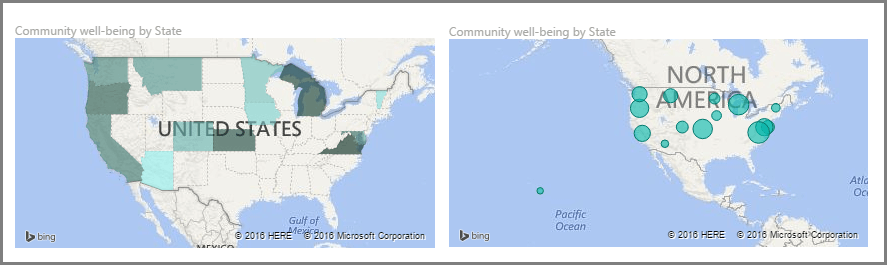
Matrizes e tabelas
Como já afirmado várias vezes ao longo do artigo, o Power BI se adapta a qualquer tipo de usuário. Porém, muitas vezes, as matrizes e tabelas se resumem de forma sucinta a informação que precisamos visualizar. Por isso, este formato de visualização também está disponível.
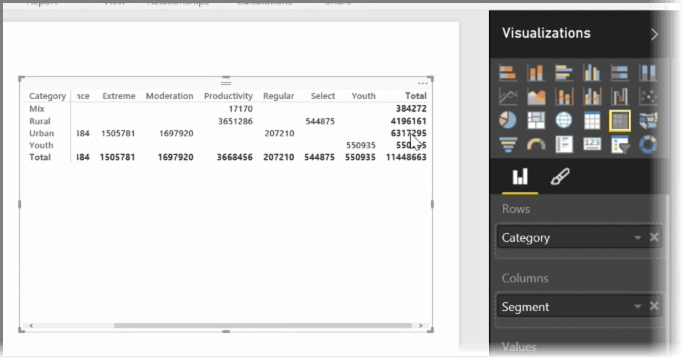
Gráficos de dispersão
Este tipo de gráfico é muito utilizado quando há a comparação de duas grandezas diferentes.

Gráficos de funil e cascata
Gráficos de cascata são comumente utilizados para demostrar o comportamento de um valor específico ao longo do tempo. O gráfico de funil, por outro lado, é utilizado para demonstrar as alterações realizadas ao longo de um processo específico.

Medidores de cartões de único número
Normalmente estes indicadores servem para acompanhar um único KPI ou métrica ao longo do tempo. No Power BI é possível definir estes valores dinamicamente, definindo mínimo, máximo e meta.

Modificar as cores em gráficos visuais
Muitas vezes as cores funcionam como códigos de alerta para o ser humano. Vermelho costuma indicar perigo, amarelo atenção e verde, tranquilidade, por exemplo. O Power BI permite que você utilize as cores da forma que melhor lhe convier.

Formas, caixas de texto e imagens
Embora assets dinâmicos sejam extremamente úteis, por vezes é necessário ter informações estáticas. Para isso, o Power BI nos fornece caixas de texto e imagens, que servem como elementos estáticos para aprimorar o design visual dos relatórios.

Formatação e layout da página
Este item permite controlar o layout da página, como tamanho e orientação. Existem tamanhos fixos pré-definidos, porém, a ferramenta também permite trabalhar com tamanhos dinâmicos.

Interações de grupos entre as visualizações
Ao trabalhar com gráficos de dispersão, não é interessante limitar os dados a um segmento específico, visto que isso prejudicará o entendimento do gráfico. Para resolver problemas deste tipo, o Power BI permite controlar o fluxo de interações entre os visuais. Ou seja, a seleção de segmentos específicos não precisa necessariamente afetar os demais.

R
Você é programador em R? No Power BI, é possível criar análises estatísticas e analíticas e criar visuais com a integração do R por meio do painel editor de scripts R.
Artigo extraído da Microsoft Tech



Leave a Reply